MP3
- Télécharger Télécharger
- 1. Convertir Autre Format en MP3+
-
- 1.1 Convertir WAV en MP3
- 1.2 Convertir WMA en MP3
- 1.3 Convertir FLAC en MP3
- 1.5 Convertir AIFF en MP3
- 1.7 Convertir M4P en MP3
- 1.8 Convertir 3GPP en MP3
- 1.9 Convertir MIDI en MP3
- 1.10 Convertir M4R en MP3
- 1.12 convertir CAF en MP3
- 1.17 Convertir Opus en MP3
- 1.18 Convertir WMA en MP3
- 1.19 Convertisseurs Gratuits M4A en MP3
- 1.20 Convertir WAV en MP3
- 1.21 Convertir WMA en MP3
- 1.22 Convertir Flac en MP3
- 1.23 Convertir Audio en MP3
- 1.24 Convertisseurs vidéo en MP3
- 1.26 Convertir messagerie vocale en MP3
- 1.28 Convertir M4A vers MP3 avec et sans iTunes
- 1.30 Convertir de la musique en MP3
- 1.31 Convertir MPEG en MP3 sur Mac/PC
- 1.33 Convertir AAC en MP3
- 1.34 Convertir WMA en MP3 en ligne
- 2. Convertir MP3 en Autre Format+
-
- 2.1 Convertir MP3 en WAV
- 2.2 Convertir MP3 en OGG
- 2.3 Convertir MP3 en AAC
- 2.4 Convertir MP3 en M4R
- 2.5 Convertir MP3 en WMA
- 2.7 Convertir MP3 en M4A
- 2.8 Convertir MP3 en Ringtone
- 2.9 Convertir MP3 en iTunes
- 2.10 Convertir MP3 en FCP
- 2.11 Convertir MP3 en Windows Media Lecteur
- 2.12 Conversion de MP3 en texte
- 2.14 Convertir gratuitement MP3 en AVI
- 3. Outils et Conseils MP3+
-
- 3.1 Convertisseur YouTube en MP3 en ligne
- 3.2 MP3 Convertisseur pour Mac
- 3.3 MP3 Convertisseur
- 3.4 MP3 Lecteur
- 3.5 Best MP3 Lecteurs
- 3.6 MP3 Sites
- 3.7 MP3 Sonnerie Createur
- 3.8 Importer MP3 en YouTube
- 3.9 MP3 Cutter
- 3.10 MP3 Tag Editor
- 3.11 Enregistrer Garageband File en MP3
- 3.13 Supprimer des voix de MP3
- 3.14 Exporter Audacity en MP3
- 3.15 Convertir M4A en MP3 dans Audacity
- 3.16 Solutions pour Convertir Youtube en MP3
- 3.17 Importer des Fichiers WAV sur iTunes
- 3.18 Convertisseurs Gratuits pour MP3
- 3.19 Télécharger MP3 sur iPhone
- 3.20 Alternatives à AllToMP3
- 3.21 Convertisseur en ligne - Convert2MP3
- 3.22 convertisseurs YouTube vers MP3 pour Android
- 3.23 convertisseurs M4A en MP3
- 3.24 Convertir WebM en MP3 avec FFmpeg
- 3.25 Editeurs de balises MP3 gratuits pour Linux
- 3.26 Convertir FLAC en MP3
- 3.27 Transcrire MP3 en texte en ligne
- 3.28 Editeurs MP3 en ligne gratuits
- 4. Convertir Formats Populaires en MP3+
-
- 4.1 Convertir VLC en MP3
- 4.2 Convertir MP4 en MP3
- 4.3 Free MP4 en MP3 Convertisseur
- 4.4 Convertir MOV en MP3
- 4.5 Convertir MOV en MP3 Mac
- 4.6 convertir iTunes en MP3
- 4.7 Convertir MKV en MP3
- 4.8 Convertir AVI en MP3
- 4.9 Convertir DVD en MP3
- 4.10 Convertir Facebook Vidéo en MP3
- 4.11 Convertir Spotify Playlist en MP3
- 4.12 Convertir SoundCloud en MP3
- 4.14 11 convertisseurs de YouTube en MP3
- 4.15 7 Solutions de Conversion Youtube en MP3
- 4.16 Convertir des Fichiers Audio
- 4.17 Convertir M4A en MP3 sur Mac OS
- 4.18 Convertir Youtube en MP3 sur Mac
- 4.19 Convertisseur Gratuit Vidéo en MP3
- 4.20 Convertisseurs FLAC en MP3 en ligne
- 4.21 Convertisseurs Vimeo vers MP3
- 4.22 Convertisseurs vidéo en MP3
- 4.23 Convertir MP4 en MP3 avec iTunes
Comment convertir rapidement et facilement des MP3 en iPod ?
Par Pierre Dubois • 2025-07-31 17:36:02 • Solutions prouvées
Le format MP3 est compatible avec l'iPod, mais il arrive souvent que vous rencontriez des problèmes pour lire ces fichiers sur votre iPod, en raison d'attributs incompatibles. La solution la plus simple et la meilleure consiste à convertir vos fichiers MP3 dans un format compatible avec l'iPod. De nombreux outils de conversion sont disponibles pour vous aider à mener à bien cette tâche. Lisez ci-dessous pour en savoir plus sur ces programmes.convertir des MP3 en iPod.
- Partie 1. Meilleur convertisseur MP3 vers iPod pour convertir des MP3 vers iPod
- Partie 2. Un convertisseur en ligne utile de MP3 en iPod Audio
- Partie 3. Conseils : Comment mettre un MP3 sur un iPod
Partie 1. Meilleur convertisseur MP3 vers iPod pour convertir des MP3 vers iPod
Si vous avez besoin d'une conversion de haute qualité en toute simplicité, Wondershare UniConverter est le meilleur logiciel à considérer. Compatible avec les systèmes Windows et Mac, il s'agit d'un logiciel puissant et polyvalent qui permet de convertir presque tous les fichiers vidéo et audio vers plus de 1 000 formats et appareils, y compris l'iPod. Le traitement par lots permet de convertir plusieurs fichiers à la fois, sans perte de qualité. Convertissez donc vos fichiers MP3 et autres fichiers audio vers l'iPod et lisez-les sans aucun problème de compatibilité.
Wondershare UniConverter - Meilleur convertisseur vidéo pour Mac/Windows
-
Convertissez des fichiers vidéo et audio vers plus de 1000 formats et appareils.
-
Traitement par lots avec conversion de la qualité sans perte.
-
Permet de transférer les fichiers convertis vers iPod, iPhone, Android et d'autres appareils.
-
Les fonctions supplémentaires comprennent l'enregistrement vidéo, la compression, l'édition, etc.
-
Systèmes d'exploitation pris en charge : Windows 10/8/7/XP/Vista, macOS 11 Big Sur, 10.15 (Catalina), 10.14, 10.13, 10.12, 10.11, 10.10, 10.9, 10.8, 10.7
Etapes pour convertir des MP3 en iPod en utilisant Wondershare UniConverter :
Etape 1 Choisissez Conversion audio et ajoutez des fichiers MP3.
Lancez le logiciel Wondershare UniConverter MP3 to iPod converter, et dans l'interface principale, sélectionnez l'onglet Audio Converter dans le panneau de gauche. Ensuite, cliquez sur l'icône d'ajout de fichiers dans le coin supérieur gauche du panneau de droite pour parcourir et charger les fichiers MP3 à convertir. Il est possible d'ajouter plusieurs fichiers pour le traitement par lots.
![]()
Etape 2 Choisissez l'iPod comme format cible.
Une fois les fichiers MP3 ajoutés, ouvrez le menu déroulant de l'onglet Format de sortie. Choisissez Appareil > Apple, puis sélectionnez le modèle d'iPod vers lequel vous souhaitez convertir les fichiers.
![]()
Etape 3 Convertissez des MP3 en iPod.
Dans l'onglet Fichier, Emplacement, sélectionnez l'emplacement du PC pour enregistrer le fichier converti. Enfin, cliquez sur le bouton Démarrer tout pour commencer à convertir les fichiers ajoutés. Dans l'interface, les fichiers traités peuvent être vérifiés à partir de l'onglet Terminé.
![]()
Si nécessaire, le logiciel vous permet également de convertir la musique de l'iPod en MP3, car il existe une option permettant d'importer les fichiers directement à partir des appareils connectés.
Partie 2. Un convertisseur en ligne utile de MP3 en iPod Audio
FreeConvert est un outil en ligne qui permet de convertir des fichiers MP3 pour l'iPod sans avoir à télécharger de logiciel. Le programme est gratuit et simple à utiliser, et en plus des fichiers locaux, vous pouvez également les ajouter à partir de l'URL et du stockage en nuage. La taille maximale des fichiers pris en charge pour la conversion est de 1 Go. Les fichiers convertis peuvent être téléchargés localement à partir de l'interface elle-même. L'outil permet également de modifier les paramètres du fichier tels que le codec, le débit binaire, la fréquence d'échantillonnage et le volume.
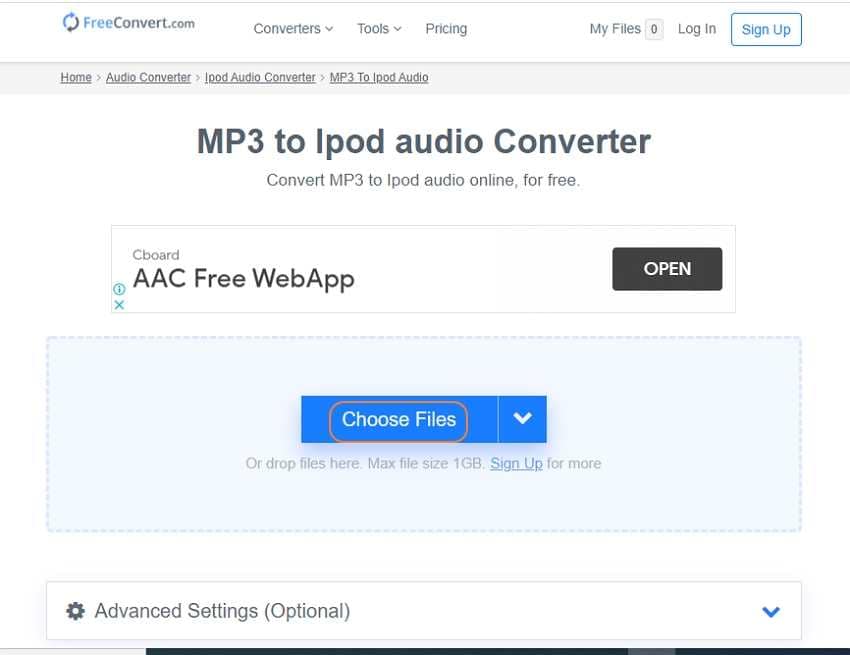
Marche à suivre pour convertir des MP3 en iPod à l'aide de FreeConvert :
Etape1: Ouvrirhttps://www.freeconvert.com/mp3-to-ipod-audio sur le navigateur de votre système. Cliquez sur le bouton Choisir des fichiers pour parcourir et charger les fichiers MP3 à convertir.
Etape 2:Dans la section Convertir en, choisissez IPOD dans la liste Audio.
Etape 3: Cliquez sur l'icône des paramètres pour ouvrir une fenêtre contextuelle à partir de laquelle les paramètres du fichier peuvent être modifiés.
Etape4:Cliquez sur le bouton Convertir en IPOD AUDIO pour lancer le traitement et la conversion des fichiers.
Une fois le processus terminé, le fichier converti peut être téléchargé localement.
Partie 3. Conseils : Comment mettre un MP3 sur un iPod
Les fichiers MP3 compatibles ou convertis dans un format compatible doivent être transférés sur l'iPod pour être lus. Il existe plusieurs méthodes pour ce transfert de fichiers et les plus courantes sont énumérées ci-dessous.
1. Transférer des fichiers MP3 vers l'iPod via iTunes
iTunes est l'outil de gestion multimédia par défaut de l'appareil iOS. Il prend en charge un large éventail de fonctions, notamment le transfert de fichiers par synchronisation de l'appareil iOS. Grâce à iTunes, vous pouvez transférer rapidement les fichiers MP3 de votre PC vers l'iPod connecté. Il vous suffit d'ajouter les fichiers MP3 à la bibliothèque iTunes, puis de connecter votre iPod à votre compte iTunes. Ensuite, la synchronisation de votre bibliothèque iTunes avec l'iPod transfère tous les fichiers sélectionnés.
2. Transférer des fichiers MP3 vers l'iPod via Wondershare UniConverter
Wondershare UniConverterest un outil polyvalent qui prend en charge un large éventail de fonctions, notamment le transfert de fichiers vers iPod, iPhone, Android et d'autres appareils. Ainsi, en utilisant ce logiciel, vous pouvez non seulement convertir vos fichiers au format iPod, mais aussi les transférer sans problème et sans avoir besoin d'iTunes. Pour transférer les fichiers, il vous suffit de connecter votre iPod à votre système, d'ajouter les fichiers MP3 à l'interface du logiciel et de choisir de les transférer.
Conclusion:
Pour une conversion rapide et gratuite de quelques fichiers de petite taille, un outil en ligne tel que FreeConvert constitue un bon choix. Mais si vous recherchez une conversion de qualité de plusieurs fichiers MP3 et autres vers l'iPod et une option pour les transférer vers l'appareil, Wondershare UniConverter est le meilleur outil à considérer.
 Convertir des fichiers vidéo/audio en n’importe quel format, y compris MP4/MP3/WAV, etc.
Convertir des fichiers vidéo/audio en n’importe quel format, y compris MP4/MP3/WAV, etc.

Pierre Dubois
staff Éditeur